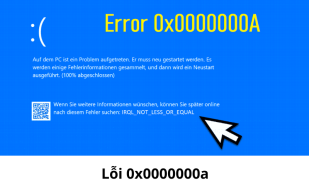Tìm hiểu nguyên nhân điện thoại Oppo không gửi được tin nhắn
Xem nhanh [ẨnHiện]
Bạn đang sử dụng điện thoại Oppo và bỗng dưng gặp phải tình trạng không thể gửi tin nhắn? Đừng vội hoang mang, bài viết này sẽ giúp bạn khắc phục sự cố một cách nhanh chóng và hiệu quả. Hãy cùng khám phá nguyên nhân dẫn đến vấn đề này và cách giải quyết khi Oppo không gửi được tin nhắn.
Nguyên nhân điện thoại Oppo không gửi được tin nhắn
Sim bị hỏng
Đây là nguyên nhân cơ bản thường gặp. Sim bị trầy xước, tiếp xúc hóa chất hoặc lỗi do nhà mạng có thể dẫn đến tình trạng không thể gửi tin nhắn. Việc kiểm tra bằng cách sử dụng một sim khác có thể xác định xem vấn đề có phải từ sim hay không.

Sim bị hỏng
Sóng điện thoại yếu
Khi sóng điện thoại yếu hoặc không ổn định, việc gửi tin nhắn SMS hoặc tin nhắn tổng đài có thể gặp thất bại. Điều này thường xảy ra ở những khu vực với tín hiệu yếu hoặc trong các khu vực có cấu trúc dày cản sóng.

Sóng yếu hoặc không có sóng
Lỗi ứng dụng tin nhắn
Nếu điện thoại Oppo không gửi được tin nhắn có thể thử khởi động lại điện thoại. Hoặc thực hiện cập nhật ứng dụng tin nhắn lên phiên bản mới nhất từ cHplay.

Lỗi ứng dụng tin nhắn
Khắc phục lỗi điện thoại Oppo không gửi được tin nhắn
Cấp quyền cho ứng dụng “Tin nhắn”
Đôi khi, việc không cấp quyền cho ứng dụng tin nhắn trên điện thoại Oppo có thể gây ra vấn đề này. Bạn có thể vào cài đặt của điện thoại, tìm và kiểm tra quyền truy cập của ứng dụng tin nhắn để đảm bảo nó có đủ quyền để gửi tin nhắn.
Cách thực hiện:
- Truy cập Cài đặt > Ứng dụng > Quản lý ứng dụng > Tin nhắn.
- Chọn Quyền hoặc Quyền bảo mật.
- Bật quyền Tin nhắn SMS cho ứng dụng.

Cấp quyền cho ứng dụng tin nhắn
Kiểm tra khe sim và thẻ sim
Đảm bảo rằng khe cắm sim và sim card của bạn không bị hỏng hoặc gây ra vấn đề kỹ thuật nào. Tháo và gắn lại sim card một cách chính xác có thể giúp khắc phục các vấn đề về kết nối.
Cách thực hiện:
- Tắt nguồn điện thoại và tháo sim: Lấy khay sim ra khỏi điện thoại một cách nhẹ nhàng bằng dụng cụ tháo sim đi kèm.
- Kiểm tra khe sim: Quan sát khe sim xem có bụi bẩn, gỉ sét hay bất kỳ hư hỏng nào hay không. Dùng khăn mềm và khô để vệ sinh khe sim nếu cần thiết.
- Kiểm tra thẻ sim: Đảm bảo thẻ sim không bị trầy xước, cong vênh hoặc hư hỏng. Dùng khăn mềm và khô để lau thẻ sim nếu có bụi bẩn.
- Lắp lại sim: Lắp thẻ sim cẩn thận vào khay sim, đảm bảo mặt có các đầu nối được hướng vào đúng vị trí.
- Bật nguồn điện thoại: Khởi động lại điện thoại và thử gửi tin nhắn một lần nữa.

Kiểm tra khe sim và thẻ sim
Kiểm tra sóng điện thoại
Điện thoại Oppo không gửi được tin nhắn có thể do tín hiệu sóng. Kiểm tra xem tín hiệu sóng ở khu vực bạn đang ở có đủ mạnh hay không. Nếu không, hãy thử di chuyển đến một vị trí khác để kiểm tra.
Cách thực hiện:
- Kiểm tra biểu tượng sóng điện thoại: Biểu tượng sóng điện thoại trên màn hình hiển thị số lượng vạch sóng. Số vạch sóng càng nhiều, chất lượng sóng càng tốt.
- Di chuyển đến khu vực có sóng mạnh hơn: Nếu bạn đang ở khu vực có sóng yếu, hãy di chuyển đến nơi có sóng mạnh hơn, ví dụ như gần cửa sổ, ra ngoài trời hoặc lên cao.
- Khởi động lại điện thoại: Khởi động lại điện thoại có thể giúp khắc phục các sự cố tạm thời liên quan đến sóng điện thoại.
- Chuyển đổi chế độ mạng: Thay đổi chế độ mạng từ 4G sang 3G hoặc 2G (nếu có) có thể giúp cải thiện chất lượng sóng trong một số trường hợp.
- Bật chế độ máy bay: Bật chế độ máy bay trong vài giây, sau đó tắt và thử gửi tin nhắn một lần nữa. Thao tác này có thể giúp khôi phục kết nối mạng của điện thoại.

Kiểm tra sóng điện thoại
Tắt chế độ máy bay
Nếu điện thoại Oppo của bạn đang ở trong chế độ máy bay, nó sẽ ngăn chặn khả năng gửi và nhận tin nhắn. Hãy chắc chắn rằng chế độ máy bay đã được tắt đi.
Cách thực hiện:
- Mở thanh thông báo: Vuốt từ trên màn hình xuống để mở thanh thông báo.
- Tìm biểu tượng chế độ máy bay: Biểu tượng chế độ máy bay thường có hình dạng như một chiếc máy bay.
- Nhấn vào biểu tượng: Nếu biểu tượng chế độ máy bay đang được bật (có màu xanh hoặc trắng), hãy nhấn vào đó để tắt.
- Xác nhận tắt chế độ máy bay: Một số điện thoại có thể yêu cầu bạn xác nhận thao tác tắt chế độ máy bay.

Tắt chế độ máy bay
Liên hệ nhà mạng đang sử dụng
Nếu vấn đề vẫn tiếp tục sau khi thực hiện các bước trên, liên hệ với nhà mạng của bạn để biết thêm hỗ trợ và kiểm tra xem có vấn đề gì khác có thể gây ra sự cố không thể gửi tin nhắn.

Liên hệ tổng đài để được hỗ trợ
Trên đây là những nguyên nhân và cách khắc phục phổ biến cho lỗi điện thoại Oppo không gửi được tin nhắn. Hy vọng những thông tin này hữu ích cho bạn. Nếu bạn đã thử tất cả các cách trên mà vẫn không khắc phục được lỗi, hãy liên hệ với nhà mạng hoặc trung tâm bảo hành Oppo để được hỗ trợ thêm.

 iPhone 12 128GB (Chính Hãng VN/A)
iPhone 12 128GB (Chính Hãng VN/A)
 Sony Xperia 5 Mark II (8GB - 128GB) Like New
Sony Xperia 5 Mark II (8GB - 128GB) Like New
 Apple Watch Series 4 (40mm - 44 mm) Bản Thép LTE -...
Apple Watch Series 4 (40mm - 44 mm) Bản Thép LTE -...
 Apple Watch Series 6 (40mm - 44 mm) Bản Thép LTE -...
Apple Watch Series 6 (40mm - 44 mm) Bản Thép LTE -...
 Apple Watch Series 5 (40mm - 44 mm) LTE Bản Thép -...
Apple Watch Series 5 (40mm - 44 mm) LTE Bản Thép -...
 Sạc dự phòng cao cấp Xiaomi 10.000mAh
Sạc dự phòng cao cấp Xiaomi 10.000mAh
 Pin sạc dự phòng Samsung 10.000 mAh Type-C Mới...
Pin sạc dự phòng Samsung 10.000 mAh Type-C Mới...
 Tai nghe Bluetooth AirPods 2 Apple mới 100% chính...
Tai nghe Bluetooth AirPods 2 Apple mới 100% chính...
 Tai nghe Bluetooth AirPods Pro mới 100% chính hãng VN/A
Tai nghe Bluetooth AirPods Pro mới 100% chính hãng VN/A